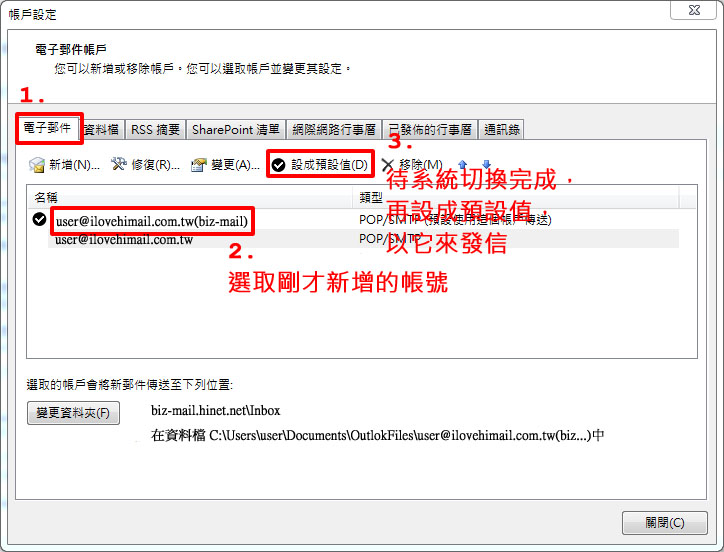Outlook 2010
-
切換至新系統用戶設定POP3帳戶
Step 1. 點選「檔案」->「資訊」->「帳戶設定」,下拉式選單中點選「帳戶設定」
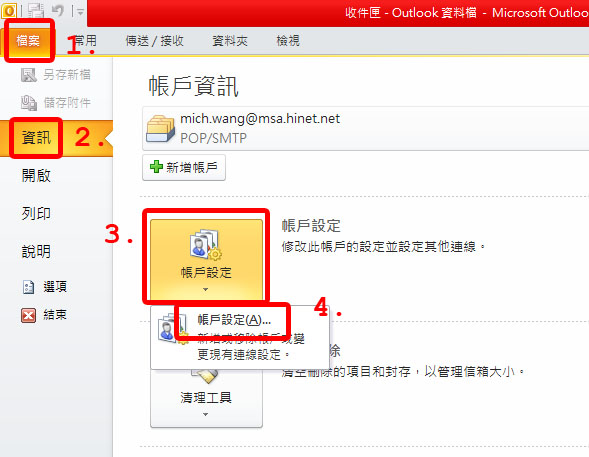 Step 2. 選取「電子郵件」->「新增」
Step 2. 選取「電子郵件」->「新增」
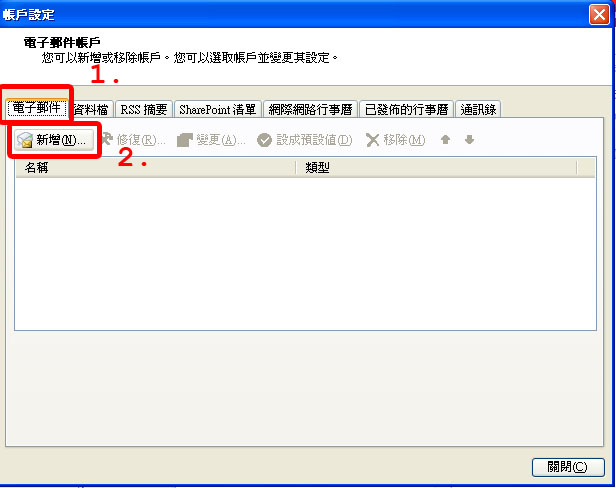 Step 3. 點選「手動設定伺服器設定或其他伺服器類型」後,按「下一步」
Step 3. 點選「手動設定伺服器設定或其他伺服器類型」後,按「下一步」
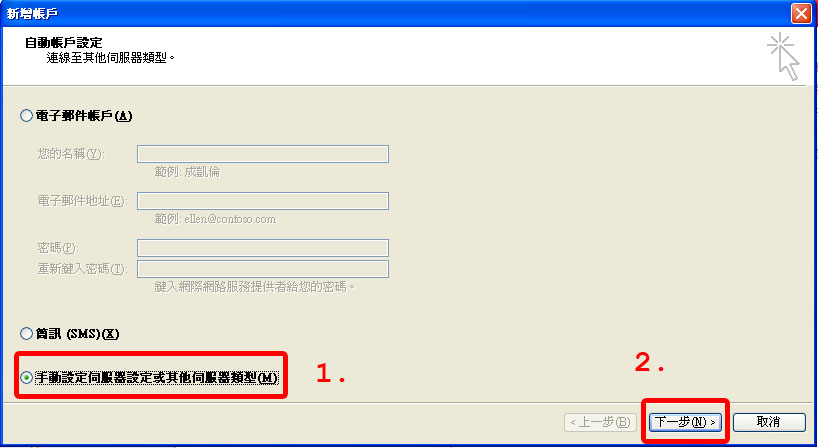 Step 4. 點選「網際網路電子郵件」後,按「下一步」
Step 4. 點選「網際網路電子郵件」後,按「下一步」
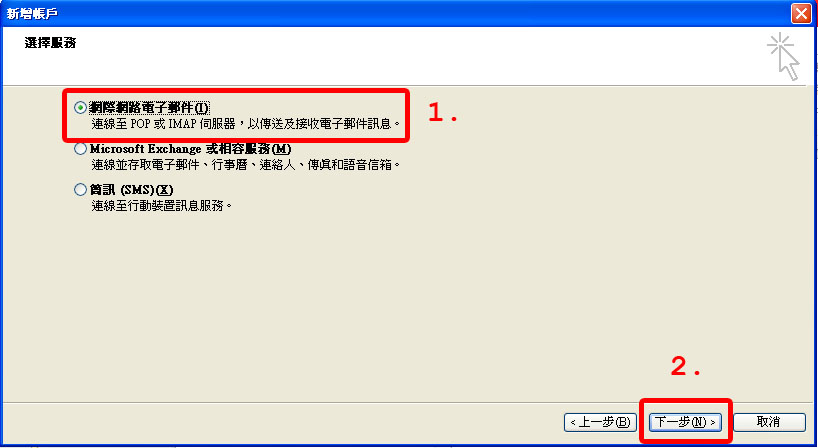 Step 5. 填入各項資訊,按其他設定
Step 5. 填入各項資訊,按其他設定
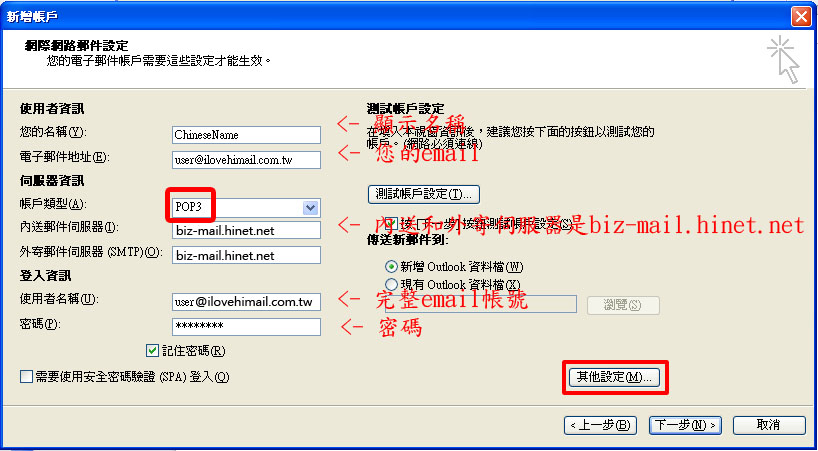 Step 6. 選取「外寄伺服器」頁籤,將「我的外寄伺服器(SMTP)需要驗證」打勾,並使用第一個選項「使用與內送郵件伺服器相同的設定」
Step 6. 選取「外寄伺服器」頁籤,將「我的外寄伺服器(SMTP)需要驗證」打勾,並使用第一個選項「使用與內送郵件伺服器相同的設定」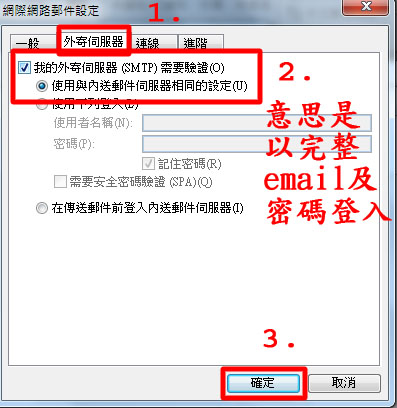 Step 7. 完成
Step 7. 完成
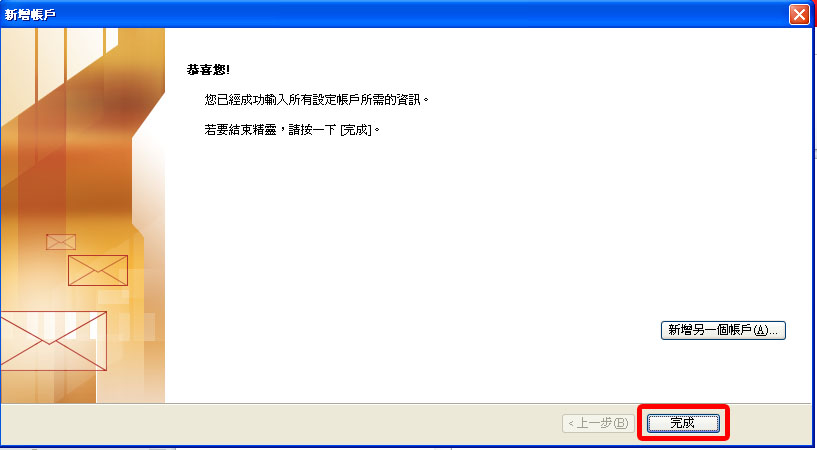 Step 8. 選取「傳送/接收」->「傳送/接收群組」->「傳送/接收群組設定」
Step 8. 選取「傳送/接收」->「傳送/接收群組」->「傳送/接收群組設定」
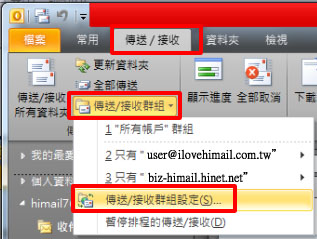 Step 9. 選取「所有帳戶」這個群組,然後選「編輯」
Step 9. 選取「所有帳戶」這個群組,然後選「編輯」
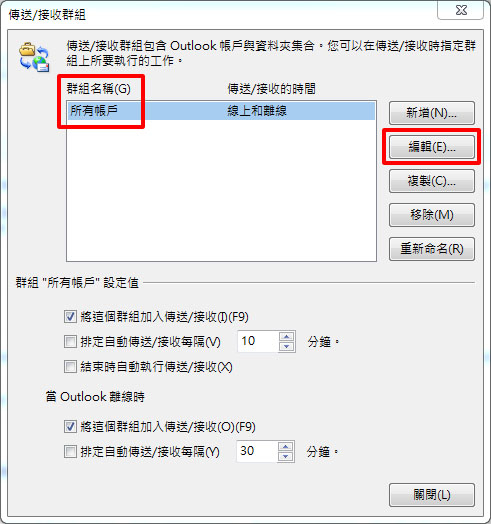 Step 10. 將剛才新增的帳號,先取消勾選「將選取的帳戶包括在此群組中」,這樣系統切換前就不會一直彈出錯誤訊息
Step 10. 將剛才新增的帳號,先取消勾選「將選取的帳戶包括在此群組中」,這樣系統切換前就不會一直彈出錯誤訊息
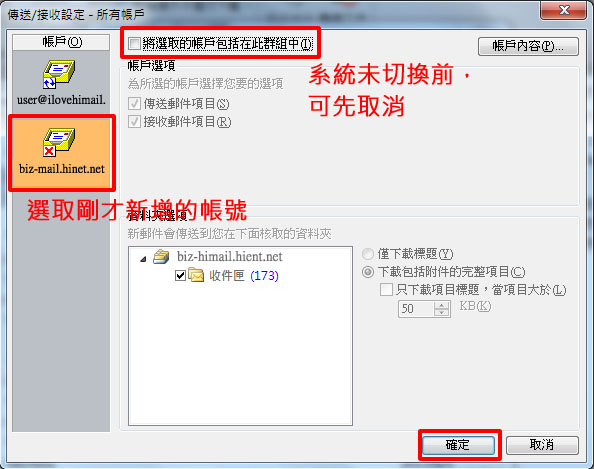 Step 11. 回到主頁,選取「資訊」,然後選「帳戶設定」
Step 11. 回到主頁,選取「資訊」,然後選「帳戶設定」
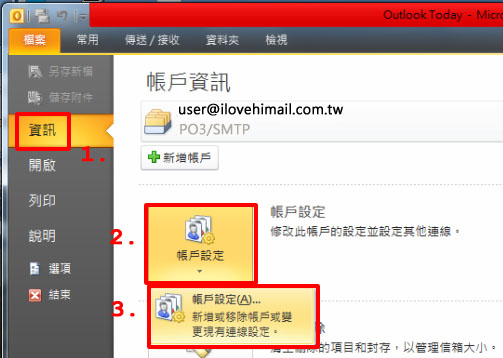 Step 12. 選取「電子郵件」頁籤,選取剛才新增的帳號,待系統切換完成後,再將它設為預設帳號,以它來發信
Step 12. 選取「電子郵件」頁籤,選取剛才新增的帳號,待系統切換完成後,再將它設為預設帳號,以它來發信